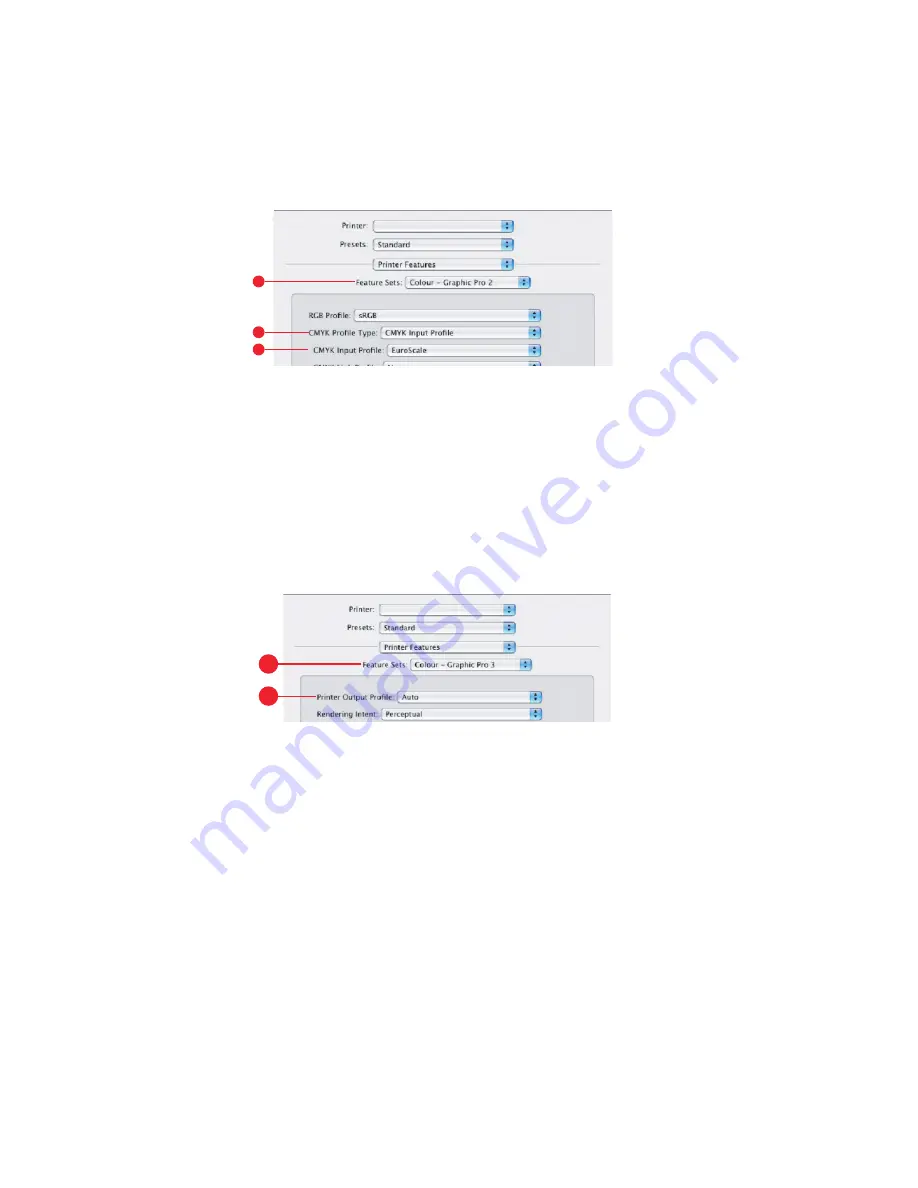
Série C6100 Guide de l’Utilisateur
255
8.
Dans le menu [Ensembles de fonctions]
(7)
, sélectionnez
[Couleur – Graphiques Pro 2].
9.
Dans le menu [Type de profil CMJN]
(8)
, sélectionnez [Profil
d'entrée CMJN].
10.
Dans la [source du profil d'entrée CMJN]
(9)
correspondant au
périphérique à rapprocher, tel qu'une presse SWOP ou
Euroscale. Si vous voulez utiliser une autre encre CMJN,
sélectionnez-la ici comme le profil de la « Source CMJN x »
approprié.
Rappelez-vous que les noms « Source CMJN 1 », etc., se
réfèrent au nombre attribué au profil au moyen de l'Assistant
Profil. Consultez “Utilisation de l'Assistant Profil” à la page 239.
11.
Dans le menu [Ensembles de fonctions], sélectionnez [Colour –
Graphiques Pro 3]
(10)
.
12.
Dans le menu [Profil de sortie de l'imprimante]
(11)
,
sélectionnez le profil de votre imprimante.
Si [Auto] est sélectionné, les profils par défaut du fabricant,
intégrés dans l'imprimante, seront utilisés. Si vous avez créé
vous-même un profil d'imprimante à l'aide d'un logiciel de
création de profils, sélectionnez-le ici et choisissez une intention
de rendu.
7
8
9
10
11
Содержание C6100dn
Страница 1: ...59381702 jpg...
Страница 139: ...S rie C6100 Guide de l Utilisateur 139 c53_99a_jam37x jpg c53_88a_jam jpg 3 Fermez le capot de l unit duplex recto verso...
Страница 149: ...S rie C6100 Guide de l Utilisateur 149 3 Abaissez le plateau de la sortie arri re 4 Retirez la feuille coinc e...
Страница 151: ...S rie C6100 Guide de l Utilisateur 151 5 Fermez la sortie arri re 6 Fermez le capot sup rieur...
Страница 153: ...S rie C6100 Guide de l Utilisateur 153 2 Retirez toute feuille bloqu e 3 Fermez le capot avant...
Страница 155: ...S rie C6100 Guide de l Utilisateur 155 3 Ouvrez le capot avant 4 Retirez toute feuille bloqu e 5 Fermez le capot avant...
















































